Istnieją scenariusze, w których dana osoba może uznać to za konieczne odinstaluj XLD Mac z ich komputera. Możliwe, że już go nie potrzebujesz. Jeśli nie potrzebujesz już X Lossless Decoder do transkodowania plików audio lub zgrywania płyt CD, możesz zwolnić miejsce na dysku twardym, usuwając go. Dzięki temu będziesz mógł wykorzystać przestrzeń na coś innego.
Lub z innych powodów, takich jak problemy z wydajnością, które mogą spowolnić jakość komputera Mac, problemy ze zgodnością z najnowszą aktualizacją systemu operacyjnego Maca lub preferencja dla tego innego oprogramowania. Na przykład, jeśli znalazłeś inną aplikację do konwersji głosu lub zgrywania płyt CD, którą wolisz niż X Lossless Decoder, możesz ją usunąć, aby zapobiec nieporozumieniom i usprawnić przepływ pracy.
Przed odinstalowaniem XLD ze swojego komputera bardzo ważne jest, aby upewnić się, że masz aktualną kopię zapasową wszystkich niezbędnych plików audio. Dzieje się tak niezależnie od motywacji usunięcie programu.
Spis treści: Część 1. Co to jest dekoder bezstratny X na komputerze Mac Część 2. Jak usunąć bezstratny dekoder X z komputera MacCzęść 3. Ręczna metoda eliminacji XLD na komputerze MacCzęść 4. Wniosek
Część 1. Co to jest dekoder bezstratny X na komputerze Mac
Zanim odinstalujemy XLD na komputerze Mac, powinniśmy wiedzieć, że X Lossless Decoder jest powszechnie znany jako XLD i jest to bezpłatna aplikacja, która pozwala użytkownikom komputerów Mac odtwarzać, transkodować i dekodować różne bezstratne formaty wideo i audio. X Lossless Decoder jest w stanie konwertować, dekodować i odtwarzać wszystkie bezstratne formaty audio, w tym FLAC, WV, TTA, WAV, Ogg, APE, ma4, SHNi AIFF, między innymi. Za pomocą tego urządzenia można także nagrywać płyty CD i przechwytywać utwory.
Użytkownicy mają możliwość przeciągania zdjęć, modyfikowania informacji w znacznikach, a następnie natychmiastowego odtwarzania, konwertowania do bezstratnego formatu Apple, synchronizowania i zapisywania modyfikacji w iTunes przed procesem konwersji. Użytkownicy mogą dodatkowo wykorzystać ten program do konwersji tego typu plików APE na FLV, MP3 i inne typy plików. Zatem X Lossless Decoder jest doskonałą opcją dla osób, które potrzebują dalszych informacji na temat kilku formatów plików.
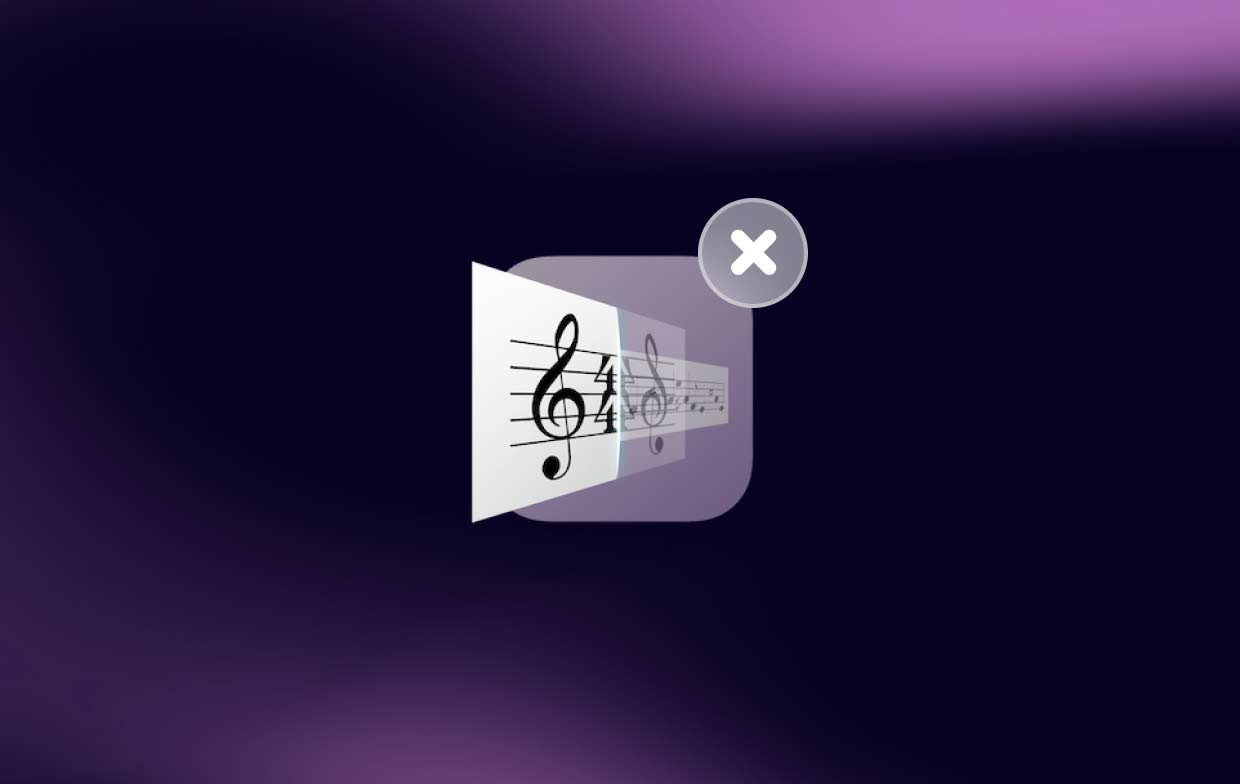
Część 2. Jak usunąć bezstratny dekoder X z komputera Mac
Po zakończeniu drugiego kroku będziesz mógł odinstalować XLD na komputerze Mac jak ekspert. Za jego pomocą będziesz mógł odinstalować dowolne oprogramowanie, którego już nie potrzebujesz iMyMac PowerMyMac Dezinstalator aplikacji. Jeśli chcesz całkowicie usunąć program z komputera Mac, musisz pobrać dezinstalator aplikacji innej firmy.
Dzięki temu narzędziu do usuwania aplikacji dla systemu macOS wszystko jest możliwe, od eliminacji ukrytych programów po odinstalowanie bezużytecznych. Możesz także usunąć wszelkie pliki pamięci podręcznej pozostałe po odinstalowaniu aplikacji, aby mieć pewność, że w systemie nie ma już żadnych śladów.
- Aby wyszukać na komputerze wcześniej pobrane programy, kliknij SCAN. Następnie wybierz Deinstalator aplikacji.
- Wybrane, Niewykorzystane, Pozostałości i Wszystkie aplikacje to kategorie, które znajdują się po lewej stronie ekranu. Po prawej stronie Wszystkie aplikacje , każdy program będzie widoczny. Skorzystaj z listy, aby zlokalizować niepożądane oprogramowanie lub po prostu wpisz jego nazwę w polu wyszukiwania w prawym górnym rogu, aby od razu je znaleźć.
- Wybierz aplikację, którą chcesz odinstalować, a następnie kliknij Rozwijać się ikonę, aby sprawdzić powiązane pliki i plik Szukaj przycisk, aby dowiedzieć się więcej. Wybierać CZYSZCZENIE aby odinstalować XLD na komputerze Mac i usunąć wszystkie połączone pliki.
- Ilość wolnego miejsca na dysku oraz liczbę usuniętych plików możesz zobaczyć w wyskakującym oknie zatytułowanym „Oczyszczone Zakończone”. Po prostu wybierz Review opcję usunięcia pozostałych programów i powrotu do wyników ekranu skanowania.

Część 3. Ręczna metoda eliminacji XLD na komputerze Mac
Jeśli nie masz pewności, jak to zrobić, w tym artykule omówimy, jak odinstalować XLD na komputerze Mac. A jeśli nie masz pewności, jak prawidłowo usunąć wszystkie pozostałości, w poprzedniej części omówiliśmy opcję automatycznego i technicznego odinstalowywania.
Jak ręcznie usunąć XLD z komputera Mac
- Jeśli na Twoim Macu działa już dekoder X Lossless Decoder, musisz go najpierw całkowicie zatrzymać. Aby zamknąć aplikację, kliknij prawym przyciskiem myszy jej ikonę w Docku. Jeśli ta procedura nie powiedzie się, spróbuj wykonać następujące czynności:
Otwórz Finder > Programs > Utilities > Activity Monitor. W zakładce CPU wybierz X Lossless Decoder. Idź do X ikona i wybierz Wymuś rezygnację. Możesz szybko przeszukać aplikację, dotykając przycisku lupy.
- Uruchom Findera i kliknij Zastosowania. Na ikonie aplikacji X Lossless Decoder wybierz Przenieś do Kosza z menu kontekstowego, aby odinstalować XLD na komputerze Mac.
- Premiera Finder > Go > Przejdź do folderu > Wpisz nazwę ścieżki dla pliku X dekoder bezstratny w tym polu > Kliknij Go. Zlokalizuj i usuń pliki o nazwie X Lossless Decoder z wyników wyszukiwania.
- pusty kosza i uruchom ponownie komputer.
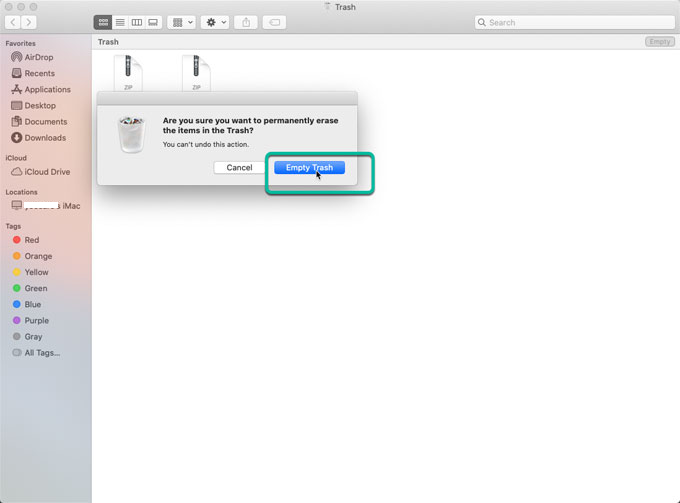
Dla doświadczonych użytkowników komputerów Mac z pewnym stopniem operacji systemowych najlepszy jest pierwszy sposób. Zalecamy skorzystanie ze specjalistycznego programu dezinstalacyjnego, który pomoże Ci określić, czy możesz prawidłowo usunąć pozostałe pliki, jeśli nie jesteś pewien.
Część 4. Wniosek
Przygotuj się na profesjonalny program do dezinstalacji, który szybko odinstaluje XLD na Macu wraz ze wszystkimi innymi aplikacjami Mac. Dzięki programowi dezinstalacyjnemu PowerMyMac możesz z łatwością usunąć dekodowanie X Lossless. Jest idealny dla użytkowników komputerów Mac, którzy bardzo potrzebują programów na swoich komputerach, ale nie mają pojęcia, jak je usunąć.
Czy chcesz wypróbować profesjonalne narzędzie do dezinstalacji? Czy wolisz wypróbowane i skuteczne rozwiązanie, które pomoże Ci pozbyć się niechcianych programów, pozostałości i powiązanych plug-ins? Jeśli nie, możesz również zastosować podejście ręczne. Będziesz mógł ukończyć procedurę jak eliminacja Wondershare łatwo, korzystając z tego poradnika.



